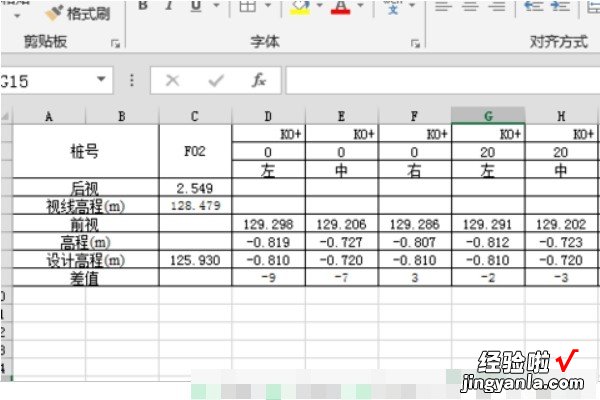经验直达:
- excel表格怎么设置横竖显示
- excel怎么把横排变竖排
- 如何把excel表格竖版转换成横版
一、excel表格怎么设置横竖显示
显示横竖也就是阅读模式 。
1、打开excel表格,可以看到我们编辑好的数据信息;
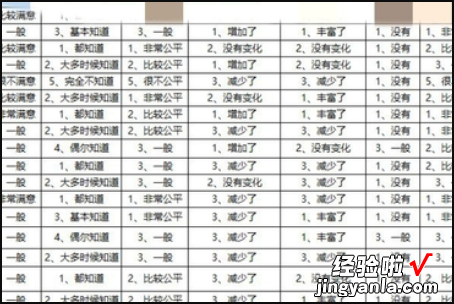
2、我们直接看excel表格中的内容,由于内容比较多,容易眼花缭乱;
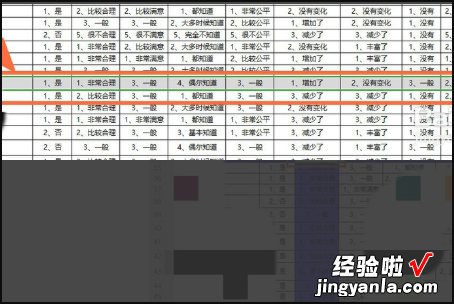
3、我们可以在excel表格右下方看到一些功能图标;
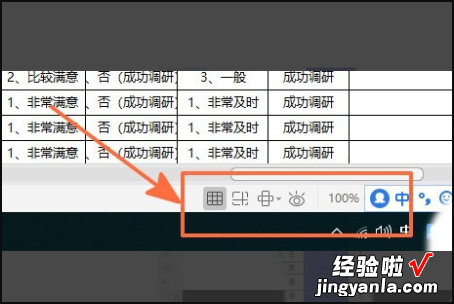
【excel怎么把横排变竖排 excel表格怎么设置横竖显示】4、我们点击阅读模式设置图标;
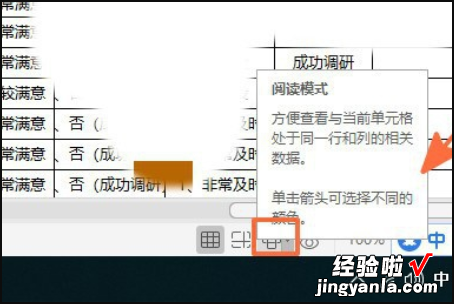
5、接着点击图标旁的向下箭头,可以看到颜色选项供我们选择;

6、这时根据自己的需要或喜好选择颜色;

7、即可看到颜色标注在我们阅读的内容上,我们可以清晰的查看与当前单元格处于同一行和列的相关数据 。
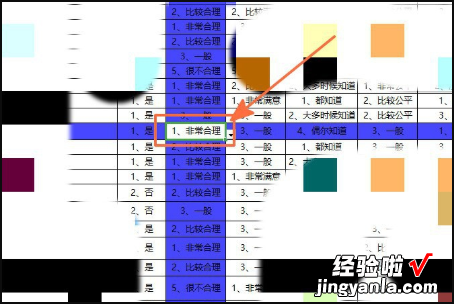
二、excel怎么把横排变竖排
复制横排的内容,然后在粘贴的时候选择粘贴内容转置就可以了 。下面我就演示一下详细的操作步骤?(ゝω???)
(电脑型号:惠普 (HP) 暗影精灵8Pro,软件及版本号:WPS 11.1.0.13703)
1、打开需要处理的表格,如下图 , 需要将这一行的数据变成一列 。
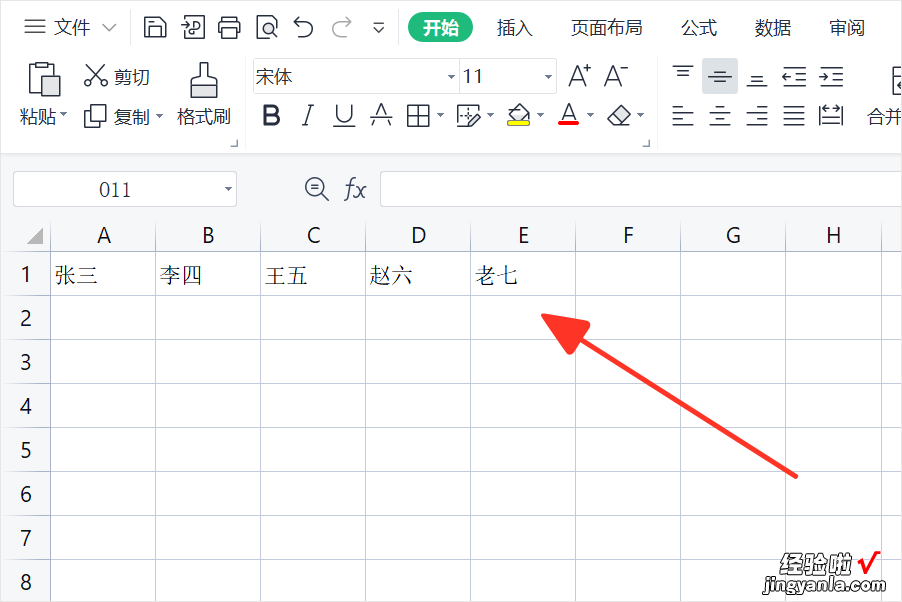
2、选中数据所在的行,点击鼠标右键,选择『复制』 。
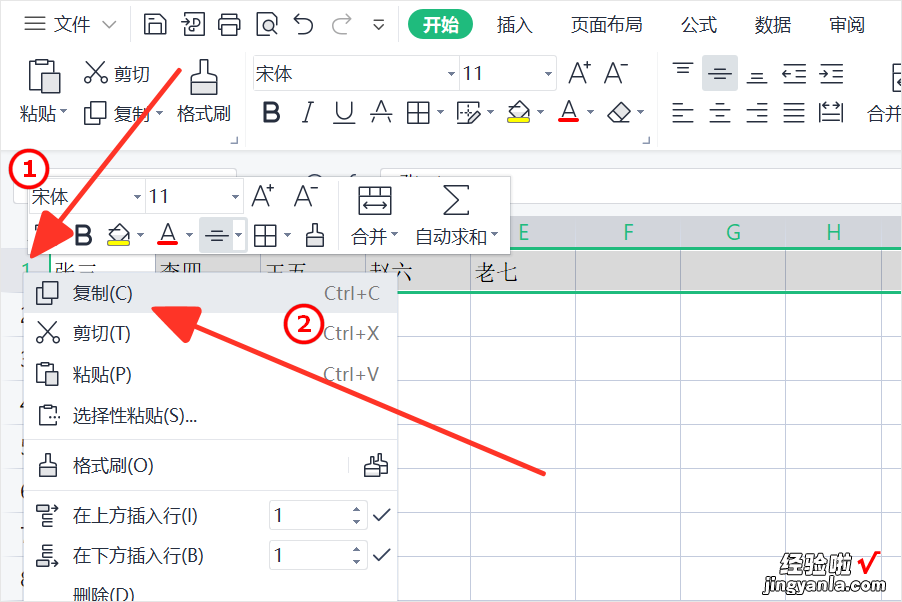
3、点击需要粘贴数据的列 , 点击鼠标右键,选择『选择性粘贴』,再选择『粘贴内容转置』 。
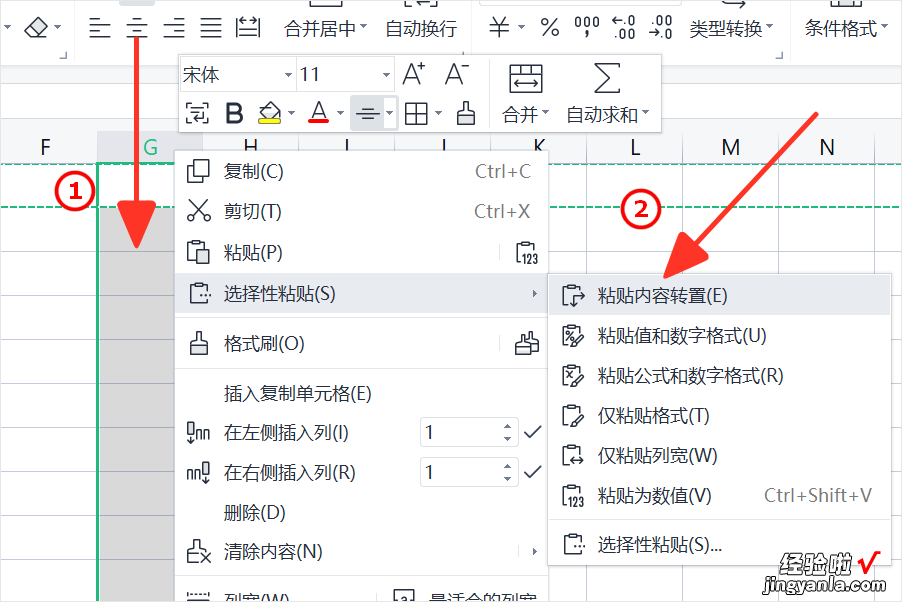
4、这样操作下来,原来横排所包含的数据 , 就变成竖排数据了 。
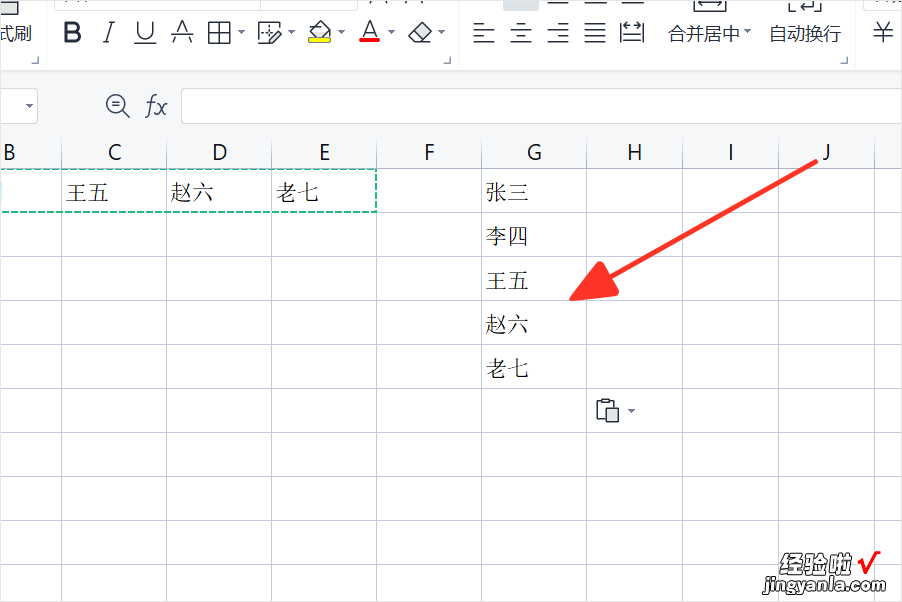
以上就是excel把横排变竖排的教程了,学会了的小伙伴快去试试吧?*??(ˊ?ˋ*)??*?
三、如何把excel表格竖版转换成横版
在excel中把excel表格竖版转换成横版及相互转换的具体操作步骤如下 。
1、在电脑中,打开需要转换版式的excel表格,如下图所示 。
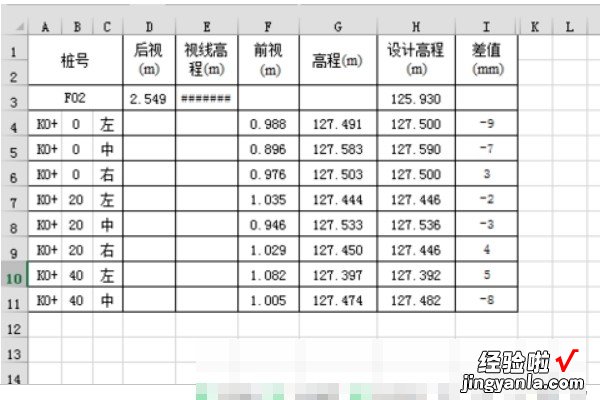
2、将需要转换的工作表全部表选中,右键后点击“复制'选项 。

3、然后新建并打开一个新的工作表,在新的工作表中点击右键选择粘贴下的”转置粘贴“选项,如下图所示 。
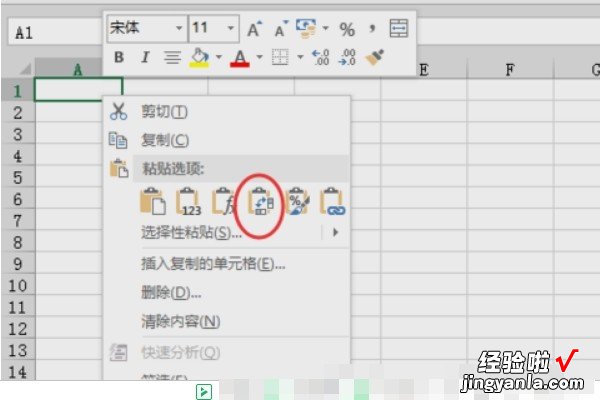
4、完成2步的操作后 , 在新的表格中就可以看到一个竖向的表已经转换成横向的了,接下来就做微调下行高和列宽就可以了 ,横向转竖向也同理 。